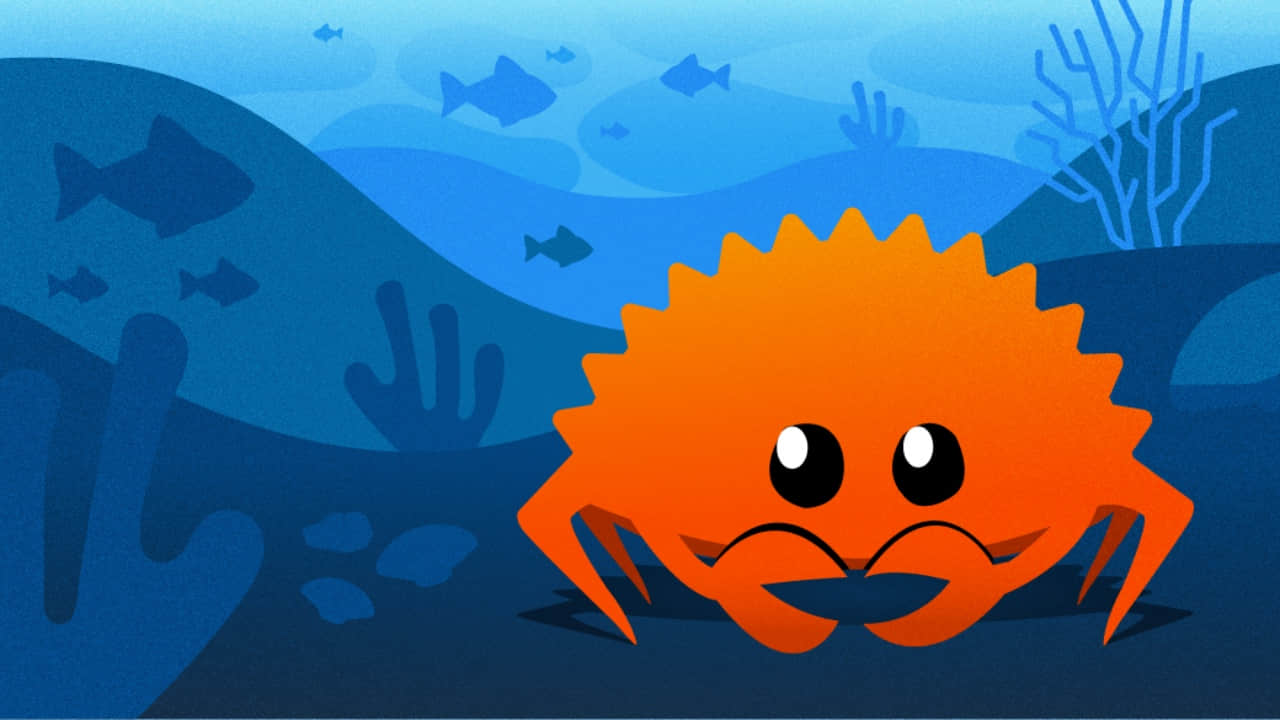这篇文章能让你了解如何使用 Checksec ,来识别一个可执行文件的安全属性,了解安全属性的含义,并知道如何使用它们。

编译源代码会生成一个二进制文件(LCTT 译注:即 .o 文件)。在编译期间,你可以向 gcc 编译器提供 标志 ,以启用或禁用二进制文件的某些属性,这些属性与安全性相关。
Checksec 是一个漂亮的小工具,同时它也是一个 shell 脚本。Checksec 可以识别编译时构建到二进制文件中的安全属性。编译器可能会默认启用一些安全属性,你也可以提供特定的标志,来启用其他的安全属性。
本文将介绍如何使用 Checksec ,来识别二进制文件的安全属性,包括:
- Checksec 在查找有关安全属性的信息时,使用了什么底层的命令
- 在将源代码编译成二进制文件时,如何使用 GNU 编译器套件 (即 GCC)来启用安全属性。
安装 checksec
要在 Fedora 和其他基于 RPM 的 Linux 系统上,安装 Checksec,请使用以下命令:
$ sudo dnf install checksec
对于基于 Debian 的 Linux 发行版,使用对应的 apt 命令,来安装 Checksec。
$ sudo apt install checksec
shell 脚本
在安装完 Checksec 后,能够发现 Checksec 是一个单文件的 shell 脚本,它位于 /usr/bin/checksec,并且这个文件挺大的。Checksec 的一个优点是你可以通过快速通读这个 shell 脚本,从而了解 Checksec 的执行原理、明白所有能查找有关二进制文件或可执行文件的安全属性的系统命令:
$ file /usr/bin/checksec
/usr/bin/checksec: Bourne-Again shell script, ASCII text executable, with very long lines
$ wc -l /usr/bin/checksec
2111 /usr/bin/checksec
以下的命令展示了如何对你每天都会使用的:ls 命令的二进制文件运行 Checksec。Checksec 命令的格式是:checksec --file=,后面再跟上二进制文件的绝对路径:
$ checksec --file=/usr/bin/ls
RELRO STACK CANARY NX PIE RPATH RUNPATH Symbols FORTIFY Fortified Fortifiable FILE
Full RELRO Canary found NX enabled PIE enabled No RPATH No RUNPATH No Symbols Yes 5 17 /usr/bin/ls
当你在终端中对某个二进制文件运行 Checksec 时,你会看到安全属性有颜色上的区分,显示什么是好的安全属性(绿色),什么可能不是好的安全属性(红色)。我在这里说 “可能” 是因为即使有些安全属性是红色的,也不一定意味着这个二进制文件很糟糕,它可能只是表明发行版供应商在编译二进制文件时做了一些权衡,从而舍弃了部分安全属性。
Checksec 输出的第一行提供了二进制文件的各种安全属性,例如 RELRO、STACK CANARY、NX 等(我将在后文进行详细解释)。第二行打印出给定二进制文件(本例中为 ls)在这些安全属性的状态(例如,NX enabled 表示为堆栈中的数据没有执行权限)。
示例二进制文件
在本文中,我将使用以下的 “hello world” 程序作为示例二进制文件。
#include <stdio.h>
int main()
{
printf("Hello World\n");
return 0;
}
请注意,在编译源文件 hello.c 的时候,我没有给 gcc 提供任何额外的标志:
$ gcc hello.c -o hello
$ file hello
hello: ELF 64-bit LSB executable, x86-64, version 1 (SYSV), dynamically linked, interpreter /lib64/ld-linux-x86-64.so.2, BuildID[sha1]=014b8966ba43e3ae47fab5acae051e208ec9074c, for GNU/Linux 3.2.0, not stripped
$ ./hello
Hello World
使用 Checksec 运行二进制文件 hello,打印的某些安全属性的状态,与上面的 ls 二进制文件的结果不同(在你的屏幕上,某些属性可能显示为红色):
$ checksec --file=./hello
RELRO STACK CANARY NX PIE RPATH RUNPATH Symbols FORTIFY Fortified Fortifiable FILE
Partial RELRO No canary found NX enabled No PIE No RPATH No RUNPATH 85) Symbols No 0 0./hello
$
(LCTT 译注:在我的 Ubuntu 22.04 虚拟机,使用 11.3.0 版本的 gcc,结果与上述不太相同,利用默认参数进行编译,会得到 RELRO、PIE、NX 保护是全开的情况。)
更改 Checksec 的输出格式
Checksec 允许自定义各种输出格式,你可以使用 --output 来自定义输出格式。我将选择的输出格式是 JSON 格式,并将输出结果通过管道传输到 jq 实用程序,来得到漂亮的打印。
接下来,确保你已安装好了 jq,因为本教程会使用 jq 从 Checksec 的输出结果中,用 grep 来快速得到某一特定的安全属性状态,并报告该安全属性是否启动(启动为 yes,未启动为 no):
$ checksec --file=./hello --output=json | jq
{
"hello": {
"relro": "partial",
"canary": "no",
"nx": "yes",
"pie": "no",
"rpath": "no",
"runpath": "no",
"symbols": "yes",
"fortify_source": "no",
"fortified": "0",
"fortify-able": "0"
}
}
看一看所有的安全属性
上面的二进制文件 hello 包括几个安全属性。我将该二进制文件与 ls 的二进制文件进行比较,以检查启用的安全属性有何不同,并解释 Checksec 是如何找到此信息。
1、符号(Symbol)
我先从简单的讲起。在编译期间,某些 符号 包含在二进制文件中,这些符号主要用作于调试。开发软件时,需要用到这些符号,来调试和修复错误。
这些符号通常会从供用户普遍使用的最终二进制文件中删除。删除这些符号不会影响到二进制文件的执行。删除符号通常是为了节省空间,因为一旦符号被删除了,二进制文件就会稍微小一些。在闭源或专有软件中,符号通常都会被删除,因为把这些符号放在二进制文件中,可以很容易地推断出软件的内部工作原理。
根据 Checksec 的结果,在二进制文件 hello 中有符号,但在 ls 的二进制文件中不会有符号。同样地,你还可以用 file 命令,来找到符号的信息,在二进制文件 hello 的输出结果的最后,看到 not stripped,表明二进制文件 hello 有符号:
$ checksec --file=/bin/ls --output=json | jq | grep symbols
"symbols": "no",
$ checksec --file=./hello --output=json | jq | grep symbols
"symbols": "yes",
$ file hello
hello: ELF 64-bit LSB executable, x86-64, version 1 (SYSV), dynamically linked, interpreter /lib64/ld-linux-x86-64.so.2, BuildID[sha1]=014b8966ba43e3ae47fab5acae051e208ec9074c, for GNU/Linux 3.2.0, not stripped
Checksec 是如何找到符号的信息呢?Checksec 提供了一个方便的 --debug 选项,来显示运行了哪些函数。因此,运行以下的命令,会显示在 shell 脚本中运行了哪些函数:
$ checksec --debug --file=./hello
在本教程中,我试图寻找 Checksec 查找安全属性信息时,使用了什么底层命令。由于 Checksec 是一个 shell 脚本,因此你始终可以使用 Bash 功能。以下的命令将输出从 shell 脚本中运行的每个命令:
$ bash -x /usr/bin/checksec --file=./hello
如果你滚动浏览上述的输出结果的话,你会看到 echo_message 后面有各个安全属性的类别。以下显示了 Checksec 检测二进制文件是否包含符号时,运行的底层命令:
+ readelf -W --symbols ./hello
+ grep -q '\\.symtab'
+ echo_message '\033[31m96) Symbols\t\033[m ' Symbols, ' symbols="yes"' '"symbols":"yes",'
上面的输出显示,Checksec 利用 readelf,来读取二进制文件,并提供一个特殊 --symbols 标志,来列出二进制文件中的所有符号。然后它会查找一个特殊值:.symtab,它提供了所能找到的条目的计数(即符号的个数)。你可以在上面编译的测试二进制文件 hello 上,尝试以下命令,得到与 Checksec 查看二进制文件类似的符号信息:
$ readelf -W --symbols ./hello
$ readelf -W --symbols ./hello | grep -i symtab
(LCTT 译注:也可以通过直接查看 /usr/bin/checksec 下的 Checksec 源文件。)
如何删除符号
你可以在编译后或编译时删除符号。
- 编译后: 在编译后,你可以使用
strip,手动地来删除二进制文件的符号。删除后,使用 file 命令,来检验是否还有符号,现在显示 stripped,表明二进制文件 hello 无符号了:
$ gcc hello.c -o hello
$
$ file hello
hello: ELF 64-bit LSB executable, x86-64, version 1 (SYSV), dynamically linked, interpreter /lib64/ld-linux-x86-64.so.2, BuildID[sha1]=322037496cf6a2029dcdcf68649a4ebc63780138, for GNU/Linux 3.2.0, not stripped
$
$ strip hello
$
$ file hello
hello: ELF 64-bit LSB executable, x86-64, version 1 (SYSV), dynamically linked, interpreter /lib64/ld-linux-x86-64.so.2, BuildID[sha1]=322037496cf6a2029dcdcf68649a4ebc63780138, for GNU/Linux 3.2.0, stripped
$
- 编译时: 你也可以在编译时,用
-s 参数让 gcc 编译器帮你自动地删除符号:
$ gcc -s hello.c -o hello
$
$ file hello
hello: ELF 64-bit LSB executable, x86-64, version 1 (SYSV), dynamically linked, interpreter /lib64/ld-linux-x86-64.so.2, BuildID[sha1]=247de82a8ad84e7d8f20751ce79ea9e0cf4bd263, for GNU/Linux 3.2.0, stripped
$
重新运行 Checksec,你可以看到现在二进制文件 hello 的 symbols 这一属性的值是no:
$ checksec --file=./hello --output=json | jq | grep symbols
"symbols": "no",
$
2、Canary(堆栈溢出哨兵)
Canary 是放置在缓冲区和 栈 上的控制数据之间的已知值,它用于监视缓冲区是否溢出。当应用程序执行时,会为其分配两种内存,其中之一就是 栈。栈是一个具有两个操作的数据结构:第一个操作 push,将数据压入堆栈;第二个操作 pop,以后进先出的顺序从栈中弹出数据。恶意的输入可能会导致栈溢出,或使用特制的输入破坏栈,并导致程序崩溃:
$ checksec --file=/bin/ls --output=json | jq | grep canary
"canary": "yes",
$
$ checksec --file=./hello --output=json | jq | grep canary
"canary": "no",
$
Checksec 是如何确定二进制文件是否启用了 Canary 的呢?使用上述同样的方法,得到 Checksec 在检测二进制文件是否启用 Canary 时,运行的底层命令:
$ readelf -W -s ./hello | grep -E '__stack_chk_fail|__intel_security_cookie'
启用 Canary
为了防止栈溢出等情况,编译器提供了 -stack-protector-all 标志,它向二进制文件添加了额外的代码,来检查缓冲区是否溢出:
$ gcc -fstack-protector-all hello.c -o hello
$ checksec --file=./hello --output=json | jq | grep canary
"canary": "yes",
Checksec 显示 Canary 属性现已启用。你还可以通过以下方式,来验证这一点:
$ readelf -W -s ./hello | grep -E '__stack_chk_fail|__intel_security_cookie'
2: 0000000000000000 0 FUNC GLOBAL DEFAULT UND __stack_chk_fail@GLIBC_2.4 (3)
83: 0000000000000000 0 FUNC GLOBAL DEFAULT UND __stack_chk_fail@@GLIBC_2.4
$
3、位置无关可执行文件(PIE)
位置无关可执行文件 (PIE),顾名思义,它指的是放置在内存中某处执行的代码,不管其绝对地址的位置,即代码段、数据段地址随机化(ASLR):
$ checksec --file=/bin/ls --output=json | jq | grep pie
"pie": "yes",
$ checksec --file=./hello --output=json | jq | grep pie
"pie": "no",
通常,PIE 仅对 库 启用,并不对独立命令行程序启用 PIE。在下面的输出中,hello 显示为 LSB executable,而 libc 标准库(.so) 文件被标记为 LSB shared object:
$ file hello
hello: ELF 64-bit LSB executable, x86-64, version 1 (SYSV), dynamically linked, interpreter /lib64/ld-linux-x86-64.so.2, BuildID[sha1]=014b8966ba43e3ae47fab5acae051e208ec9074c, for GNU/Linux 3.2.0, not stripped
$ file /lib64/libc-2.32.so
/lib64/libc-2.32.so: ELF 64-bit LSB shared object, x86-64, version 1 (GNU/Linux), dynamically linked, interpreter /lib64/ld-linux-x86-64.so.2, BuildID[sha1]=4a7fb374097fb927fb93d35ef98ba89262d0c4a4, for GNU/Linux 3.2.0, not stripped
Checksec 查找是否启用 PIE 的底层命令如下:
$ readelf -W -h ./hello | grep EXEC
Type: EXEC (Executable file)
如果你在共享库上尝试相同的命令,你将看到 DYN,而不是 EXEC:
$ readelf -W -h /lib64/libc-2.32.so | grep DYN
Type: DYN (Shared object file)
启用 PIE
要在测试程序 hello.c 上启用 PIE,请在编译时,使用以下命令:
$ gcc -pie -fpie hello.c -o hello`
你可以使用 Checksec,来验证 PIE 是否已启用:
$ checksec --file=./hello --output=json | jq | grep pie
"pie": "yes",
$
现在,应该会显示为 “ PIE 可执行 ”,其类型从 EXEC 更改为 DYN:
$ file hello
hello: ELF 64-bit LSB pie executable, x86-64, version 1 (SYSV), dynamically linked, interpreter /lib64/ld-linux-x86-64.so.2, BuildID[sha1]=bb039adf2530d97e02f534a94f0f668cd540f940, for GNU/Linux 3.2.0, not stripped
$ readelf -W -h ./hello | grep DYN
Type: DYN (Shared object file)
4、NX(堆栈禁止执行)
NX 代表 不可执行 。它通常在 CPU 层面上启用,因此启用 NX 的操作系统可以将某些内存区域标记为不可执行。通常,缓冲区溢出漏洞将恶意代码放在堆栈上,然后尝试执行它。但是,让堆栈这些可写区域变得不可执行,可以防止这种攻击。在使用 gcc 对源程序进行编译时,默认启用此安全属性:
$ checksec --file=/bin/ls --output=json | jq | grep nx
"nx": "yes",
$ checksec --file=./hello --output=json | jq | grep nx
"nx": "yes",
Checksec 使用以下底层命令,来确定是否启用了 NX。在尾部的 RW 表示堆栈是可读可写的;因为没有 E,所以堆栈是不可执行的:
$ readelf -W -l ./hello | grep GNU_STACK
GNU_STACK 0x000000 0x0000000000000000 0x0000000000000000 0x000000 0x000000 RW 0x10
演示如何禁用 NX
我们不建议禁用 NX,但你可以在编译程序时,使用 -z execstack 参数,来禁用 NX:
$ gcc -z execstack hello.c -o hello
$ checksec --file=./hello --output=json | jq | grep nx
"nx": "no",
编译后,堆栈会变为可读可写可执行(RWE),允许在堆栈上的恶意代码执行:
$ readelf -W -l ./hello | grep GNU_STACK
GNU_STACK 0x000000 0x0000000000000000 0x0000000000000000 0x000000 0x000000 RWE 0x10
5、RELRO(GOT 写保护)
RELRO 代表 “ 重定位只读 ”。可执行链接格式(ELF)二进制文件使用全局偏移表(GOT)来动态地解析函数。启用 RELRO 后,会设置二进制文件中的 GOT 表为只读,从而防止重定位攻击:
$ checksec --file=/bin/ls --output=json | jq | grep relro
"relro": "full",
$ checksec --file=./hello --output=json | jq | grep relro
"relro": "partial",
Checksec 使用以下底层命令,来查找是否启用 RELRO。在二进制文件 hello 仅启用了 RELRO 属性中的一个属性,因此,在 Checksec 验证时,显示 partial:
$ readelf -W -l ./hello | grep GNU_RELRO
GNU_RELRO 0x002e10 0x0000000000403e10 0x0000000000403e10 0x0001f0 0x0001f0 R 0x1
$ readelf -W -d ./hello | grep BIND_NOW
启用全 RELRO
要启用全 RELRO,请在 gcc 编译时,使用以下命令行参数:
$ gcc -Wl,-z,relro,-z,now hello.c -o hello
$ checksec --file=./hello --output=json | jq | grep relro
"relro": "full",
现在, RELRO 中的第二个属性也被启用,使程序变成全 RELRO:
$ readelf -W -l ./hello | grep GNU_RELRO
GNU_RELRO 0x002dd0 0x0000000000403dd0 0x0000000000403dd0 0x000230 0x000230 R 0x1
$ readelf -W -d ./hello | grep BIND_NOW
0x0000000000000018 (BIND_NOW)
6、Fortify
Fortify 是另一个安全属性,但它超出了本文的范围。Checksec 是如何在二进制文件中验证 Fortify,以及如何在 gcc 编译时启用 Fortify,作为你需要解决的课后练习。
$ checksec --file=/bin/ls --output=json | jq | grep -i forti
"fortify_source": "yes",
"fortified": "5",
"fortify-able": "17"
$ checksec --file=./hello --output=json | jq | grep -i forti
"fortify_source": "no",
"fortified": "0",
"fortify-able": "0"
其他的 Checksec 功能
关于安全性的话题是永无止境的,不可能在本文涵盖所有关于安全性的内容,但我还想提一下 Checksec 命令的一些其他功能,这些功能也很好用。
对多个二进制文件运行 Checksec
你不必对每个二进制文件都进行一次 Checksec。相反,你可以提供多个二进制文件所在的目录路径,Checksec 将一次性为你验证所有文件:
$ checksec --dir=/usr
对进程运行 Checksec
Checksec 除了能检查二进制文件的安全属性,Checksec 还能对程序起作用。以下的命令用于查找你系统上所有正在运行的程序的安全属性。如果你希望 Checksec 检查所有正在运行的进程,可以使用 --proc-all,或者你也可以使用进程名称,选择特定的进程进行检查:
$ checksec --proc-all
$ checksec --proc=bash
对内核运行 Checksec
除了本文介绍的用 Checksec 检查用户态应用程序的安全属性之外,你还可以使用它来检查系统内置的 内核属性 :
$ checksec --kernel
快来试一试 Checksec 吧
Checksec 是一个能了解哪些用户空间和内核的安全属性被启用的好方法。现在,你就可以开始使用 Checksec,来了解每个安全属性是什么,并明白启用每个安全属性的原因,以及它能阻止的攻击类型。
via: https://opensource.com/article/21/6/linux-checksec
作者:Gaurav Kamathe 选题:lujun9972 译者:chai001125 校对:wxy
本文由 LCTT 原创编译,Linux中国 荣誉推出